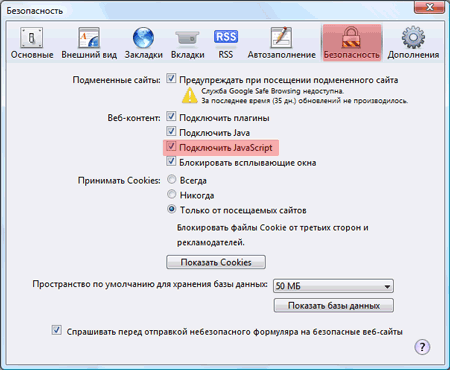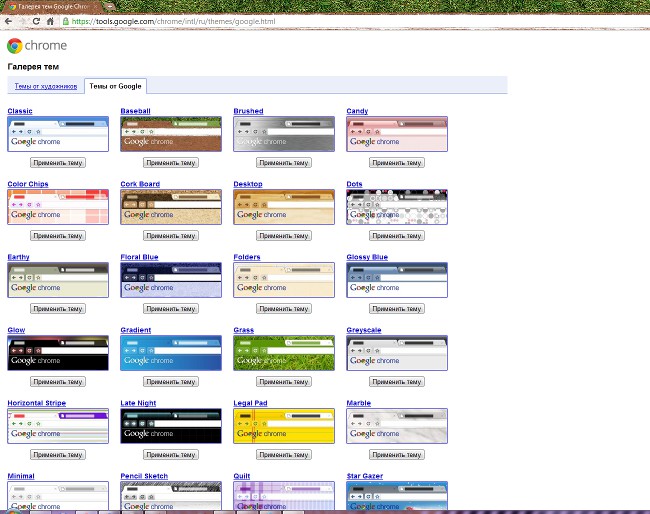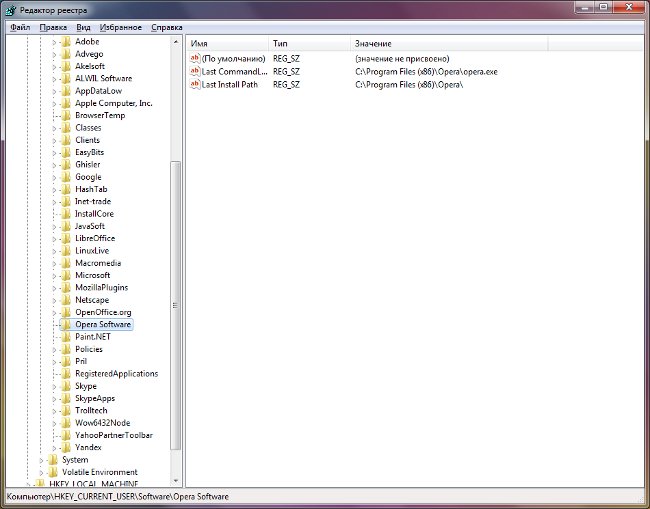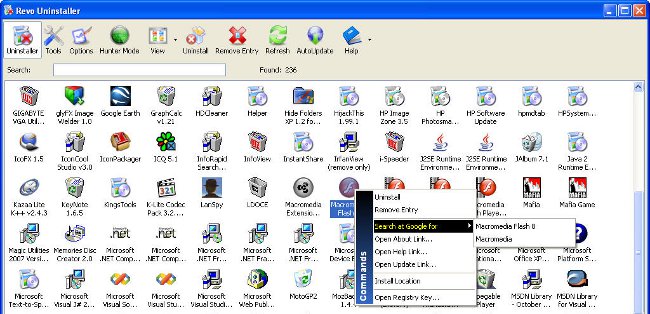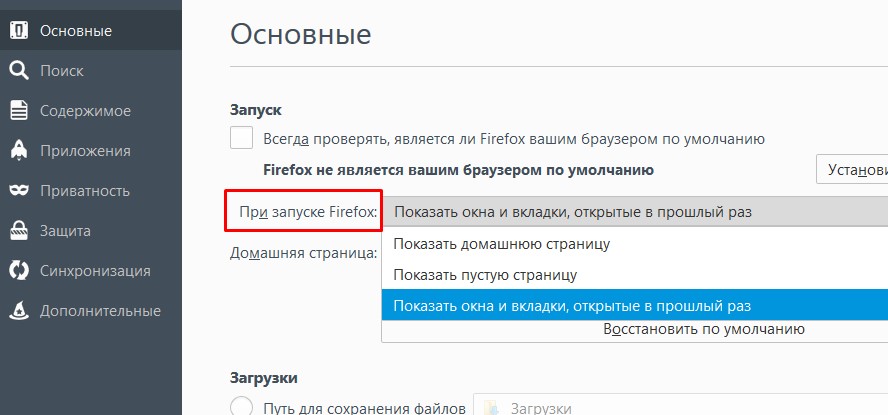¿Cómo desinstalo Google Chrome?
 A veces, la única forma de lidiar con "problemas técnicos"navegador Google Chrome, asociado a fallas durante la instalación, es eliminarlo de su computadora y volver a instalarlo. Pero sucede que el programa no se elimina por completo, dejando las "colas" en el registro, y después de volver a instalar los problemas se devuelven. Cómo desinstalar Google Chrome correctamente?
A veces, la única forma de lidiar con "problemas técnicos"navegador Google Chrome, asociado a fallas durante la instalación, es eliminarlo de su computadora y volver a instalarlo. Pero sucede que el programa no se elimina por completo, dejando las "colas" en el registro, y después de volver a instalar los problemas se devuelven. Cómo desinstalar Google Chrome correctamente?Para empezar, puedes probar desinstalar Google Chrome de forma estándar, trabajando para cualquier programa en Windows. Para hacerlo, abra el menú Inicio, seleccione Todos los programas, luego vaya a Google Chrome y elimine Google Chrome. Vaya al Panel de control (Inicio - Panel de control), seleccione Agregar o quitar programas (para Windows 7 - Programas y características), seleccione Google Chrome y haga clic en el botón Eliminar.
En la ventana que se abre, marca la casilla "¿Eliminar también datos sobre el trabajo en el navegador?" Si quieres Elimine su perfil de usuario con todas las configuraciones, marcadores e historial de visitas. Haga clic en Eliminar. Después de eso, comenzará el proceso de eliminación. Tenga en cuenta que si Google Chrome se instaló en el nivel del sistema (para todos los usuarios), debe eliminarlo iniciando sesión en una cuenta con derechos de administrador. En este caso, el navegador se eliminará para todos los usuarios.
Si el método estándar para desinstalar Google Chrome falla, puede intentar hacerlo manualmente. Tenga en cuenta que este método implica realizar cambios en el registro de Windows. Por lo tanto, si no está seguro de poder hacerlo bien, es mejor que no lo haga, o al menos haga una copia de seguridad del registro antes de desinstalar Google Chrome.
Para crear una copia de seguridad del registro de Windows XP, debes hacer lo siguiente:
Inicio - Ejecutar en el campo de texto, introduzca el comando% SystemRoot% system32restorerstrui.exe, pulse OK;
En la ventana de Restauración del sistema, seleccione "Crear punto de recuperación", haga clic en Siguiente;
En la ventana Crear punto de recuperación, ingrese el nombre del punto de recuperación, haga clic en Nuevo;
Cuando la creación esté completa, haga clic en Cerrar.
Si algo sale mal, será necesario hacer una reversión del sistema hasta el punto de recuperación que ha creado.
Para hacer una copia de seguridad del registro en Windows 7 necesitas hacer lo siguiente:
Inicio - Ejecutar, escriba regedit en el cuadro de texto, haga clic en Aceptar;
Seleccione la partición o subclave cuya copia de seguridad desea crear;
En el menú Archivo, haga clic en Exportar.
En el menú Carpeta, seleccione la ubicación de la copia de seguridad, ingrese el nombre de la copia de seguridad en el campo de nombre de archivo.
Haga clic en Guardar.
Si algo sale mal, deberá dirigirse al Editor del registro. En lugar del elemento Exportar, elija Importar y seleccione un archivo con una copia de seguridad en la ventana que se abre.
Ahora puedes comenzar a eliminar Google Chrome. Antes de eliminar, asegúrese de que El sistema operativo incluye mostrar extensiones de archivo. Para hacer esto, vaya al Panel de control, seleccioneOpciones de carpeta para Windows 7), en la ventana que se abre, haga clic en la pestaña Ver y desmarque la casilla "Ocultar extensiones para tipos de archivos registrados" si está allí. Haga clic en Aceptar.
Ahora debe hacer clic derecho en este enlace, seleccionar "Guardar enlace como" y guarde el archivo como remove.reg (en la lista desplegable "Tipo de archivo" debe seleccionar"Todos los archivos"). Luego cierre todas las ventanas del navegador Google Chrome y haga doble clic para abrir el archivo descargado. Se abre una ventana de confirmación, debe hacer clic en Sí (Ejecutar) y luego hacer clic en Aceptar.
Después de eso, abra el menú Inicio y seleccione Ejecutar. Dependiendo de la versión del sistema operativo de Windows que esté utilizando, necesita ingrese uno de los siguientes comandos en el campo de texto::
Para Windows XP:% PERFILDEUSUARIO% Configuración localDatos de la aplicaciónGoogle
Para Windows Vista / 7:% LOCALAPPDATA% Google
Se abrirá un directorio, en el que desea eliminar la carpeta de Chrome. ¡Felicidades, has desinstalado por completo Google Chrome de tu computadora!